Mozilla Thunderbird spielt beim Empfang neuer E-Mails normalerweise einen vorher definierten Klang ab. Wer nicht möchte, dass Mozilla Thunderbird beim Empfangen von Nachrichten eine Benachrichtigung anzeigt oder einen Klang abspielt, kann dies in den Einstellungen des E-Mail-Clienten ändern. Natürlich kann ein benutzerdefinierter Klang beim Eintreffen von Nachrichten eingestellt werden, falls man mit den bereitgestellten Klängen der Software oder des Betriebssystems nicht zufrieden ist und dem Programm eine individuelle Note geben möchte.
Um die Einstellungen für das Verhalten beim Eintreffen von neuen Nachrichten innerhalb von Thunderbird zu konfigurieren, muss das Programm zu erst gestartet werden. Nach dem Starten der Software muss der Eintrag "Extras" ausgewählt werden, damit unter dem Menüpunkt "Einstellungen" die globale Konfiguration von Thunderbird angepasst werden kann. Direkt im ersten Reiter "Allgemein" befinden sich die Einstellungen zum Verhalten beim Eintreffen einer neuen E-Mail. So kann beispielsweise die Benachrichtigung deaktiviert werden, die normalerweise am unteren Bildschirmrand angezeigt wird, sobald eine neue E-Mail im Posteingang eingetroffen ist. Wird nämlich der Haken bei "Eine Benachrichtigung anzeigen" entfernt, wird diese Benachrichtigung in Zukunft nicht mehr angezeigt.
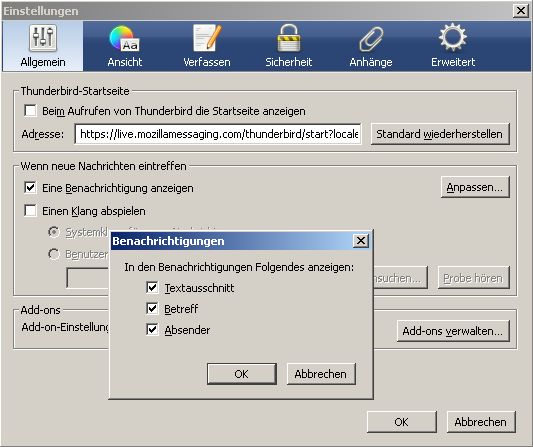
Man muss die Benachrichtigung jedoch nicht sofort vollständig deaktivieren, sondern kann sie mit einem Klick auf den Button "Anpassen" auch einfach ein wenig anders konfigurieren. Möchte man beispielsweise keinen Textausschnitt in der Benachrichtigung angezeigt bekommen, kann einfach der Haken bei dem Eintrag "Textausschnitt" entfernt werden. Das Gleiche gilt für die anderen beiden Einstellungen "Betreff" und "Absender". Werden alle Häkchen entfernt, zeigt Thunderbird lediglich nur noch eine Benachrichtigung an, dass eine neue Nachricht im Posteingang eingetroffen ist. Alle weiteren Informationen werden nicht mehr in der Benachrichtigung angezeigt.
Klänge können ebenfalls entsprechend den eigenen Bedürfnissen konfiguriert werden. Wird beispielsweise der Haken bei "Einen Klang abspielen" entfernt, spielt Thunderbird beim Eintreffen einer neuen E-Mail keinen Ton mehr und bleibt stumm. Möchte man einen benutzerdefinierten Klang für das Ereignis verwenden, muss die Option "Benutzerdefinierter Klang" ausgewählt sein. Hier kann nun mit einem Klick auf "Durchsuchen" die gewünschte Datei ausgewählt werden. Man sollte bei dem Klang jedoch darauf achten, dass er nicht zu lang ist und beispielsweise kein vollständiges Musikstück verwenden, da dies mit Sicherheit auf Dauer ausgesprochen nervig wird. Mit einem Klick auf den Button "Probe hören" kann der ausgewählte Sound im Vorfeld getestet werden. Die Einstellungen werden mit einem Klick auf "Ok" übernommen.


3 Kommentare zu “Klänge und Benachrichtigungen in Thunderbird deaktivieren oder verändern”